在使用网络设备的过程中,我们可能会遇到一个令人困惑的现象:网关设备上的指示灯明明显示正常,但设备却无法联网,即“离线”状态。这到底是怎么回事?本文将深入探讨导致这一现象的原因,并提供相应的解决方法。
原因分析
网络线路问题
即使网关灯显示正常,也不能完全排除物理网络线路的问题。检查所有的网线连接,确保没有脱落或损坏的线路。特别是网线的水晶头,如果氧化或受损,也会影响网络信号的传输。
网络配置错误
网络配置错误是常见的导致设备“离线”的原因之一。这包括但不限于IP地址设置错误、子网掩码不正确、网关地址或DNS服务器地址设置错误等。检查网络配置,确保每项设置与网络环境匹配。
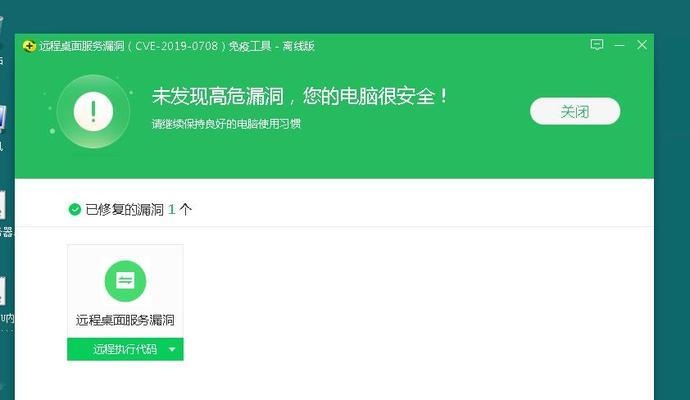
软件故障
网关设备的固件或驱动程序可能已损坏或过时。更新网关设备的固件到最新版本,或重新安装网卡驱动程序,有时可以解决离线问题。
网络服务提供商问题
有时问题可能出在网络服务提供商(ISP)端。如果该区域的网络服务出现故障,即便家中设备一切正常,也可能出现“离线”现象。可以通过联系ISP客服确认网络服务状态。
路由器或交换机问题
路由器或交换机作为网络连接的重要环节,其故障也可能导致网关设备显示在线却无法连接到网络。重启路由器或检查交换机的状态灯,确认是否所有端口都正常工作。
网络拥塞或冲突
在某些情况下,网络拥塞或信号干扰也可能导致网关设备“离线”。检查是否有其他无线设备干扰信号,或者尝试更改无线信道。
防火墙或安全软件设置问题
防火墙或安全软件有时会误拦截网络连接。检查安全软件的设置,确保没有不必要的网络访问限制。

解决方案
检查并修复物理连接
确保所有的物理连接包括网线、电源线都连接牢固且没有损坏。如果有条件,可以尝试更换网线或水晶头,排除物理故障。
校对网络配置
登录到网关设备的管理界面,校对并确认网络配置的正确性。如果不确定如何操作,可以参考设备的用户手册或联系设备供应商获取帮助。
更新固件和驱动程序
访问网关设备的官方网站,下载并安装最新的固件更新。同时,检查操作系统中的网卡驱动程序,通过设备管理器进行更新。
重启路由器和网关设备
有时候,重启路由器和网关设备可以解决临时的网络故障。长按设备背面的重启按钮,或在设备管理界面中重启设备。
联系ISP
如果以上步骤都无法解决问题,建议联系ISP。询问是否是他们的服务出现问题,或者是否有其他用户也遇到了类似的问题。
更改无线设置
对于无线连接问题,尝试更改无线信道或加密方式,减少网络干扰和冲突。
调整防火墙和安全软件设置
进入防火墙和安全软件的设置界面,确认没有对网关设备的网络连接进行错误的限制。
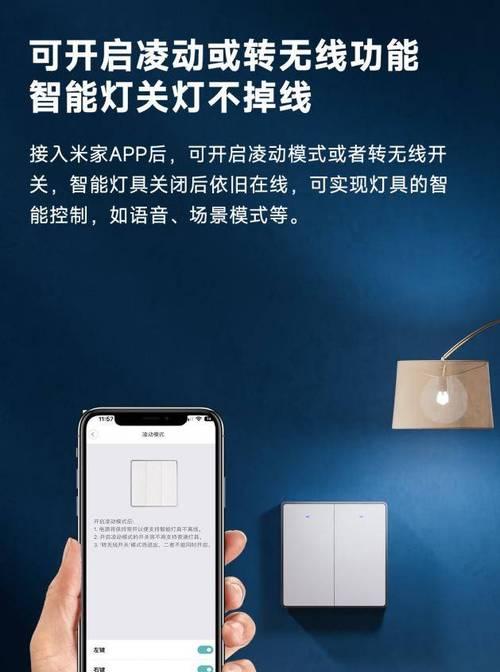
网关灯正常但设备离线的情况可能由多种原因引起,从物理线路问题到网络配置错误,再到软件故障等。通过系统地排查和采取相应的解决措施,大多数情况下的问题都能够得到妥善处理。如果问题依旧存在,建议联系相关设备的技术支持,或寻求专业技术人员的帮助。
希望本文能为您提供解决问题的思路和方法,让您的网络设备早日恢复正常使用。
标签: #原因








